이전 포스트를 통해 한컴 오피스 '한글' 에서 위 첨자와 아래첨자를 추가하는 기본적인 방법에 대해서 알아보았는데요.
수식과 주석이 동시에 표시 되어야 하는 상황과 같이 위 첨자와 아래 첨자를 하나의 텍스트에 같이 같이 추가되야 하는 경우가 있 습니다. 이렇게 하나의 텍스트에 위 첨자 와 아래 첨자를 같이 표기 하기 위해서는 수식 편집기를 사용 하면 되겠습니다.
그래서 이번 포스트 내용에서는 한컴 오피스의 '한글'에서 위첨자 와 아래첨자를 한번에 같이 추가하는 방법에 대해서 알아 보도록 하겠습니다.
이 글은 아래 표기 된 환경에서 진행 되었으며, 버전 차이 와 같은 사용 환경에 따라 다른 결과가 나타날수 있 습니다. 본문 내용은 단순 참고 용도로 활용하세요. ( Create: 22년 6월)
※ 사용된 프로그램 및 환경 : 윈도우 11, 한컴 오피스 한글 2020 버전
수식 편집기 실행하기
'한글' 에서 위 첨자 와 아래 첨자를 동시에 사용하기 위해서는 '수식 편집기'를 사용해야 하기 때문에 우선 적으로 '수식 편집기'를 실행합니다.
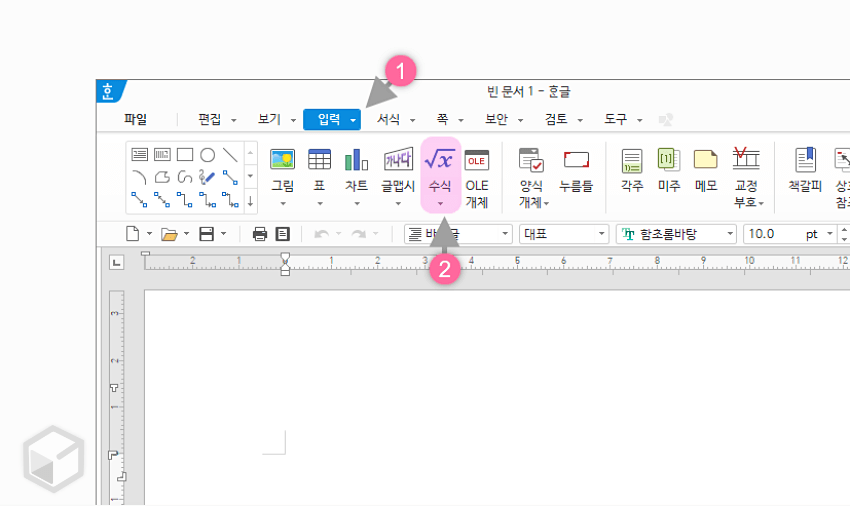
- 1 먼저 '한글' 편집 화면에서 상 단 탭을 입력 ( 1 ) 으로 전환 하고 난 다음 수식 ( 2 ) 을 클릭하면 수식 편집기를 실행 할수 가 있습니다.

- 2 그 다음 수식 편집기를 실행 했 습니다. 여기서 아래 작업을 완료 후 오른쪽 상단 넣기 단추를 클릭하면 본문에 변경 내용이 적용 됩니다.
위 첨자 와 아래 첨자 동시 사용하는 방법
'수식 편집기'를 실행 한 뒤 위 첨자 와 아래 첨자를 추가 한 적이 있다면 이 기본 방식을 조금 응용해 위 첨자 와 아래 첨자를 하나의 텍스트에 동시에 추가할 수 가 있습니다.
첨자 메뉴 활용하는 법(기본)
'수식 편집기' 의 첨자 메뉴에서 위 첨자 와 아래 첨자 를 순서대로 추가하면 위 첨자 와 아래 첨자를 동시에 사용 할수 가 있습니다. 위 첨자 와 아래 첨자 를 추가하는 순서는 중요하지 않 습니다.
위 첨자 먼저 추가하기
'수식 편집기' 에서 위 첨자를 먼저 추가 해주시면 되겠습니다.
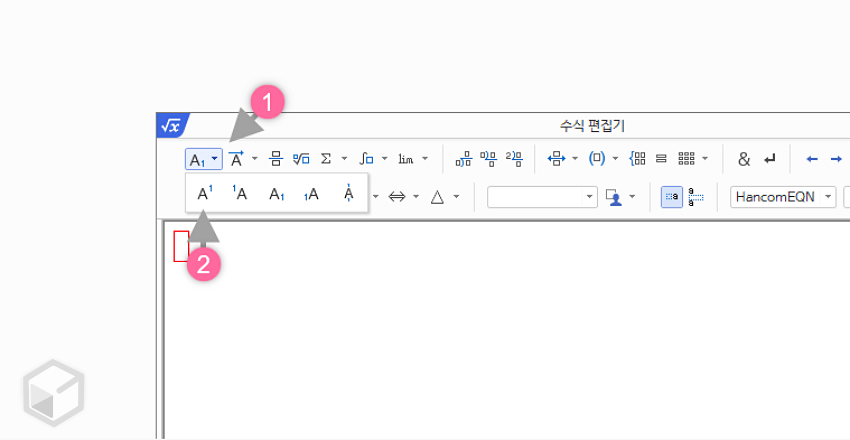
- 1 먼저 '수식 편집기' 실행 한 뒤 왼쪽 상단 위치한 첨자 ( 1 ) 단추를 클릭 해 연결 된 옵션을 확장 한 뒤 위 첨자 ( 2 ) 아이콘을 선택 해 줍니다.

- 2 그 다음 위 첨자 가 추가 되었습 니다.
아래 첨자 이어서 추가하기
위 첨자 가 추가 된 상태에서 다시 동일한 과정을 통해 아래 첨자 를 추가 해주시면 되겠습니다.

- 1 먼저 이전 단계와 동일한 과정으로 첨자 ( 1 ) 단추를 클릭 해 연결 된 옵션을 확장 한 뒤 아래 첨자 ( 2 ) 아이콘을 선택 해 줍니다.

- 2 그 다음 위 첨자 와 아래 첨자 가 동시에 적용 된 것을 확인 할수 가 있습니다.
스크립트 활용하는 법(팁)
눈치가 빠른 사용자들은 이전 단계의 설명으로 위 첨자 와 아래 첨자 를 각각 추가하지 않더라도 위 첨자 와 아래 첨자 가 적용 된 상태의 스크립트를 이용하면 조금 더 빠르게 적용하 할 수 있다는 것을 알 수 있 습니다.

스크립트를 설명해보자면 위 첨자 를 나타내는 ^{} 와 아래 첨자를 나타내는 _{} 를 순서대로 작성해서 ^{}_{} 와 같이 입력하게 되면 위 과정 보다 간편하게 위 첨자 와 아래 첨자 를 같이 추가 할 수 있게 됩니다.

위 기본 적인 스크립트 그밖에도 sub 아래첨자 sup 위첨자 와 같이 사용하더라도 위 첨자 과 아래 첨자 를 같이 추가해서 사용할 수 가 있습니다. 위 표기 된 구문에서 아래첨자 와 위첨자 는 추가 될 첨자 텍스트로 대체합니다.
마무리
이렇게 오늘 블로그 글에서는 한컴 오피스의 '한글'에서 위첨자 와 아래첨자를 동시에 같이 입력하는 방법에 대해 알아 보았는데요.
수식 편집기를 사용하면 기본적인 수식 편집을 위한 도구에 추가적으로 위 첨자 와 아래 첨자 뿐 아니라 다양한 방식으로 서식을 변형해서 활용 할수 가 있습니다.
한컴 오피스 의 '한글' 에서 위 첨자 와 아래 첨자를 동시에 하나의 텍스트에 추가해야 하는 경우 위 내용을 참고하면 어렵지 않게 적용해서 사용을 할수 가 있습니다.
감사합니다. 오늘 여기까지 하겠습니다.